專業繪圖達人的秘密武器
華碩專業繪圖影像輔助顯示器
早在去年六月,市場上就已沸沸揚揚的傳出華碩將推出一款特別為繪圖以及攝影工作者所設計的顯示器,在等待了將近半年之後,這款眾所矚目的專業型顯示器—PA246Q終於正式上市,筆者得到消息立刻就買了一台來鑑賞一番!
數位狂潮第6期 / 文:盧元立
- 中間分隔底線
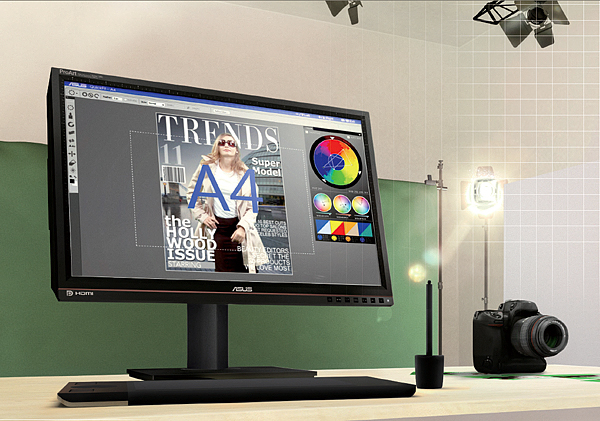
專業設計的顯示器
一拆開包裝,馬上被PA246Q的外型所吸引。24吋、16:10的大螢幕搭配厚實的設計,第一眼就展現出專業型顯示器的氣宇,然而厚實歸厚實,華碩的設計從不會讓消費者失望,PA246Q所搭配的升降腳座是獨特的三角錐柱狀設計,可以做高低調整、左右及垂直旋轉,充分結合美學與實用性,據說也已經獲得台灣精品獎與金點設計獎的肯定!

獨特的三角錐柱狀升降腳座設計充分結合美學與實用性

打開螢幕,PA246Q所採用的P-IPS面板真不是蓋的,1920X1200的解析度配合102% NTSC廣色域,可支援100%sRGB以及98%AdobeRGB,還有隨箱附上sRGB、AdobeRGB的色彩校正出廠報告,在在顯示了華碩在PA246Q色彩品質上的苛求和保證。而PA246Q除了功能性強大,色彩表現極佳之外,為了要讓專業使用者能得到更多的便利,在官網上華碩還特別介紹了一項獨家專利功能:QuickFit,也是我今天想特別仔細分享給讀者的特殊功能。

QuickFit功能解析
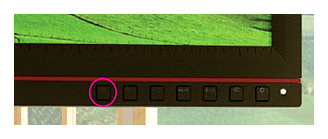
QuickFit是華碩開發的一種獨家專業影像輔助技術,按下前方面板的快速鍵,即可在畫面中顯示文件、照片或格線的真實尺寸,不需要列印出來也可以精準比對實際稿樣的尺寸大小,對繪圖工作者來說具有相當高的實用性。這項功能總共有四大類不同的模式,每種模式提供了常用的尺規、文件或照片的實際尺寸範例,讓消費者可以用來比對使用,讓工作更有效率。初次看到這項功能時,筆者也是一頭霧水,不明白其中的奧妙,直到實際操作之後才知道QuickFit功能之強大。
1.公分/英吋網格
「公分網格(Centimeter Grid)」提供了小至0.5cm的網格格線。筆者第一次看到這個模式的時候曾經覺得很多餘,華碩難道不知道Photoshop裡有提供網格的選項嗎?但使用後發現QuickFit的網格是不同於一般繪圖軟體所提供的格線功能。簡單來說,QuickFit所提供的網格是「實際」的尺寸,一般繪圖軟體,如Photoshop上的網格則會隨著螢幕尺寸的不同或是縮放比例而改變大小,換句話說,只要將Photoshop上的網格縮放到與QuickFit上的網格相同尺寸,此時使用者在畫面上看到的設計圖就會是真實世界中實際的尺寸。以往必須要在稿件設計完成後將圖稿列印輸出才能比對實際尺寸輸出後的效果,現在可以透過PA246Q所內建的QuickFit這項功能就可以輕鬆的即時預覽。
「英吋網格(Inches Grid)」,基本上和公分網格意義相同,只是尺寸單位換成了英吋。

2.校準網格
「校準網格(Alignment Grid)」之九宮格的格線和一般單眼相機上的九宮格相同,可以用來作照片的對位、水平校正等製作,另外在製作文宣品時也可作為垂直、水平對準的基線。

3.A4/Letter文件模式
接下來要介紹的是「A4模式」,在明白QuickFit功能的概念之後,讀者應該馬上就能瞭解這個模式的內容,A4模式也就是在螢幕上顯示實際A4文件大小的框線。為了滿足不同使用情境的需求,PA246Q同時提供了直向與橫向的A4框線,並且讓直向用實線框線,橫向則用虛線框線,讓使用者既方便又不易混淆。A4模式的使用方式一樣的簡單,只要將編排好的文件縮放到和QuickFit A4框線一樣的大小,就可以預覽文件的實際尺寸。
以往在設計文宣品或文件時,常發生字體或插圖在電腦上看起來很不錯,實際印出來大小卻不滿意的窘境,此時只能重新編排一次圖文大小,然後再次列印,直到整體編排讓人滿意為止。有了這項模式,就可以避免再遇到這樣的窘境。
Letter模式的意義與使用方法和A4模式相同。
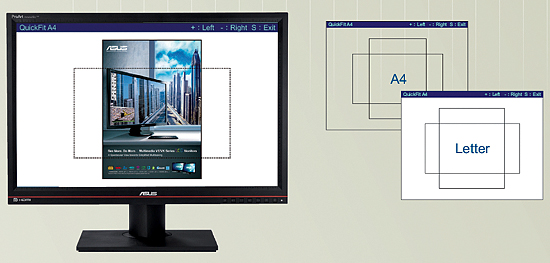
4.五種照片尺寸格式
另外,QuickFit也提供了五種照片(Photo)尺寸格式:8〞×10〞、5〞×7〞、4〞×6〞、3〞×5〞以及2〞×2〞。現在幾乎所有消費者都以檔案的方式保存照片,只會將其中一部份沖洗出來留作紀念,而QuickFit的照片模式恰可以讓消費者預覽照片實際沖洗出來後的尺寸,以作為挑選照片時的依據。另外,若有沖洗特定尺寸的證件照需求時,也可利用QuickFit的照片(Photo)模式或是英吋(Inches)模式輕易的完成預覽動作,並且加以修改。

對於繪圖及攝影工作者來說,PA246Q所內建的QuickFit功能提供了一個既方便又實用的方法,只要將編排完成的文稿用QuickFit預覽,就可以事先發現實際列印出來後可能的問題而預先修改,大幅增加編輯上的效率!值得一提的是,A4、Letter及照片模式下的尺寸框線還可左右橫向移動,更便於使用者對準之用。
在測試完一系列的QuickFit功能之後,筆者不禁對華碩的創新能力感到佩服,相信配備齊全、功能完整的專業型顯示器PA246Q在QuickFit功能的助益之下,一定能使專業的使用者效率加倍!
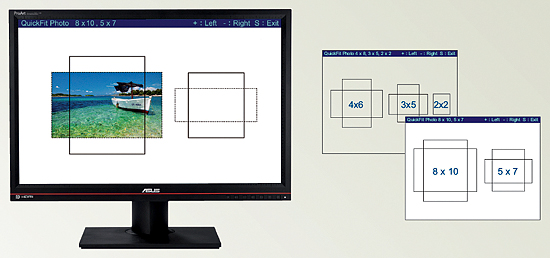
如欲瞭解QuickFit功能實際操作方式可參考YouTube影片的詳細說明,網址為http://www.youtube.com/watch?v=PkxcX3slx3c
- 底線
- 關於 Digitrend | 隱私權保護政策 | 文章授權 | 聯絡我們
- Copyright © All Rights Reserved 本網站版權屬於 華碩聯合科技股份有限公司 所有,未經本站同意,請勿擅用文字及圖案。

